【リモートワーカー×Slack活用】社内コミュニケーションを活性化させるアイデア3選
こんにちは!
クランチタイマーで、マーケティングを担当している神本です。
本日は多くの企業が活用しているSlackを使って、リモートワークで、同じ会社にいなくても、社内コミュニケーションを活性化できる3つのアイデアをご紹介します!
私も、約1年前からクランチタイマーでリモートで働くようになり、以前働いていた会社とは違うSlackの使い方に少し驚きました。
実際にクランチタイマーで実践している方法をご紹介していくので、クランチタイマーに興味をもってくださっている求職者の方も、ぜひ読んでいただけると嬉しいです。
アイデア1. リアクションの仕方を変えてみる。
Slackを使っている方はご存じかと思いますが、Slackでは誰かの発信に対して文章だけではなく、絵文字のみでも反応することができます。
今までビジネスメールでは利用が考えにくかった絵文字を使うことで、良い意味で堅苦しさが抜け、社員全員への発信に対してもリアクションしやすくなったのではと感じています。
例えば、私が先日受け取って嬉しかった絵文字はこちら。

こんなのあったの?というような「神」というスタンプ。
探してみたら…ちゃんとありました(笑)

ちなみに、社長からたまにいただくと嬉しいのは、100点の絵文字です(笑)

何気ない絵文字ですが、単に既読を伝える目的だけでなく、相手が喜ぶようなコミュニケーションツールとしても使えていけたらいいですよね。
私も、お辞儀の絵文字から徐々にバリエーションを増やしてしていきたいです…!
また、使いたい絵文字がないという場合は作ることもできるみたいです。

クランチタイマーでも、スタッフの写真絵文字がたびたび登場します(笑)
スタンプを作ってみたい!という方は、こういったサイトで試してみてくださいね。
https://zk-phi.github.io/MEGAMOJI/
アイデア2. 感謝とリスペクトを伝え合う。
クランチタイマーでは、仕事で成果がでた時や誰かに感謝を伝えたい時などに、全メンバーが見られるチャンネルで、それを伝える文化があります。
こちらは、Wantedlyストーリーが急上昇ランキングにランクインしたときにいただいたメッセージです。

他にも、メンバー同士でLT会実施の感謝を伝えたりと活用しています。

こちらの機能は、Wantedly有料プラン利用企業であれば、Slackと無料で連携することができるチームマネジメントツール「Pulse」で導入することができます。
https://www.wantedly.com/about/engagement/pulse
クランチタイマーでは#awesome(すごい!)というハッシュタグをつけてメンションし、メッセージをチャネルに集約しています。
こちらは会社全体で導入する必要がある機能になりますが、モチベーションが上がるきっかけになるので、ぜひ機会があれば試してみてください。
ちなみに。
ちなみに「Pluse」には、1on1 という機能もあり、社員の状況把握や日々感じている課題の吸い上げなどにも活用することができます。
メンバーは週に一回Slack上で「調子どう?」という自動通知を受け取り、5段階で現在の調子と、その詳細について回答しています。

クランチタイマーでは、毎週金曜日にこのような感じで回答します。
こちらを社長が確認し、回答に対してフィードバックのコメントをいただくという流れになっています。
自分が困っていることなどがあれば相談しやすいですし、一週間の自分の仕事を振り返ることもできるので、とても便利です。
アイデア3. generalチャンネルを使って帰属意識をもつ。
ワークスペースに参加するすべてのメンバーはデフォルトの #general チャンネルに追加されるため、クランチタイマーでもこのチャンネルを使って全体へのアナウンスが度々行われます。
私は、基本的に社長とやりとりをしながら仕事を進めているため、社内の様子が分からないことも多いです。
しかしこういった全体チャンネルがあることで、新しいメンバーが入社した時やなにかニュースがあった時に、いち早く知ることができます。

リモートワークで働いてお互いの顔が見えない中で、帰属意識をもって働くことは簡単なことではないかもしれませんが、 #general チャンネルの活用は「自分が組織の一員である」ということを認識させてくれる一つだと感じています。
おまけ
最後に、今後Slackで使ってみたい機能もご紹介します。

サイドバーにある自分の名前をクリックして、「ステータスを設定」をクリック。
「会議中」や「通勤途中」などすでに設定されているステータスを選んで保存すれば、今自分が何をやっているかをメンバーに伝えることができます!
さらに、上の「ステータスを入力」という空欄に絵文字とステータスを自分で入力し、自由に設定することも可能です。
リモートで働いている分、自分の状況が分かりにくく不便さを感じさせてしまわないように、こういった機能も活用していきたいです!
おわりに
本日は、クランチタイマーで今実践している方法を中心にご紹介させていただきました。
お伝えしたものは、ちょっとしたアイデアばかりではありますが、皆さんの環境に置き換えて考えてみるきっかけになれば幸いです。
これまで「堅苦しいの代表」だった私も、周りに喜んでもらえるようなコミュニケーションができるように頑張っていきたいと思います!


/assets/images/7483059/original/728b66aa-b595-4f70-819e-47b6c515e1c7?1631151059)



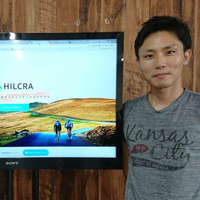
/assets/images/7483059/original/728b66aa-b595-4f70-819e-47b6c515e1c7?1631151059)